Bandicamは、ゲーム、コンピューター画面、および電話やWebカメラなどの外部デバイスを記録できるWindows用の最も人気のあるスクリーンレコーダーのXNUMXつです。 ただし、Macではご利用いただけません。 したがって、この記事の目的は、Bandicam Macの最良の代替品を示し、その使用方法を知らせることです。

BandicamはMacでは動作しませんが、Macユーザー向けのBandicamの代替手段はたくさんあります。 Mac用のBandicamの最も人気のある代替品は ブルーレイマスタースクリーンレコーダー これはMacとWindowsの両方で利用できます。 専門家は、画面の記録、ビデオチュートリアル、ゲームビデオ、テレビ番組や音楽の作成などに使用できます。
ブルーレイマスタースクリーンレコーダーには、XNUMXつの主要なモードがあります。
このツールを使用すると、ユーザーは、リアルタイムの描画、ビデオのカット/トリム、マウスクリック効果、Webカメラオーバーレイなどの編集機能を利用できます。 Macに無料でダウンロードして、手間をかけずに画面を記録できます。
まず、上の[無料ダウンロード]ボタンをクリックしてBlu-rayマスタースクリーンレコーダーをダウンロードし、すぐにダウンロードします。 次に、Macにインストールして起動します。
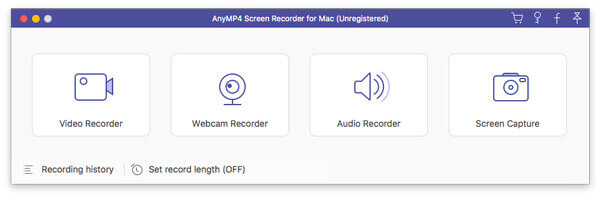
ビデオを録画するには、を選択する必要があります ビデオレコーダー メインインターフェイスのモード。
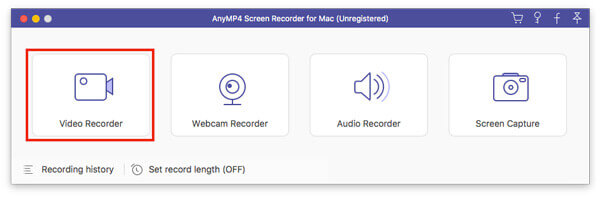
次に、録音エリアを設定する必要があります。 Macの全画面を記録することも、特定の地域を記録することを選択することもできます。
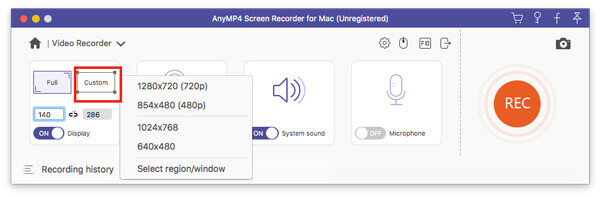
カメラオプションを有効にして、Webカメラの映像を録画に追加することもできます。 システムサウンドからオーディオを録音する必要がある場合は、 システムサウンド オプション。 録音にあなたの声を追加するには、をオンにする必要があります マイク オプションを選択します。
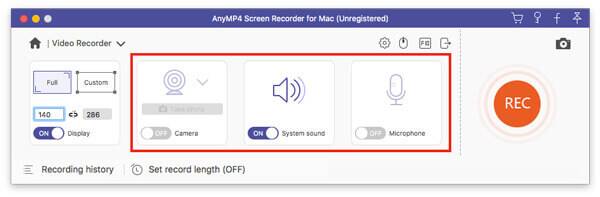
次に、 REC 録音を開始するボタン。 次に、プログラムを制御するためのホットキーを示すウィンドウが表示されます。 必要に応じてホットキーを変更できます。
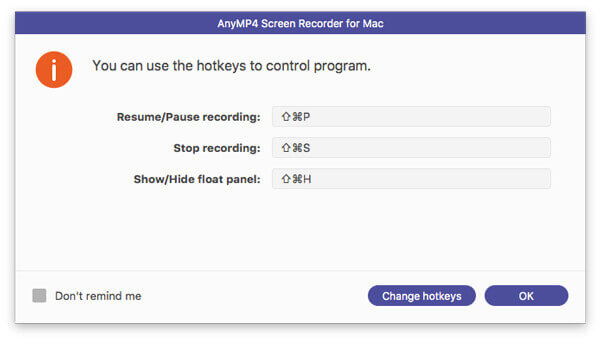
録画中に、カメラアイコンをクリックしてMac画面のスクリーンショットを撮ることができます。

このプログラムでは、ペンのアイコンをクリックしてリアルタイムの描画を行うこともできます。

境界線、線、矢印、またはその他の形状を描画したり、注釈や吹き出しを追加したりすることができます。
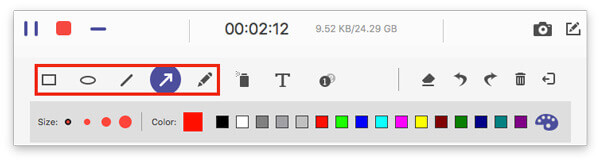
録音が終わったら、をクリックします Force Stop それを終了するボタン。 次に、ビデオをプレビューまたはトリミングできるプレビューウィンドウが表示されます。 結果に満足したら、をクリックします Save ボタンをクリックしてMacにエクスポートします。
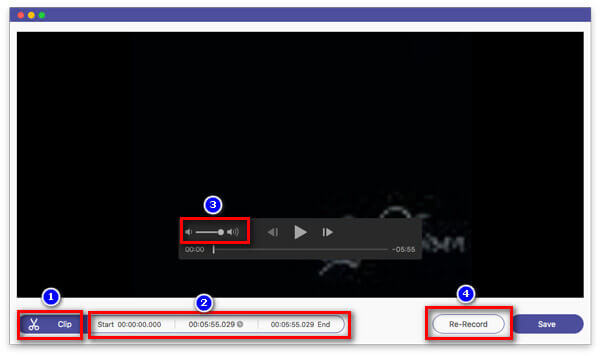
録画したビデオは、YouTube、Vimeo、Facebookなどで共有できます。 ちなみに、あなたはそれを使用することができます VRゲームプレイを記録する 高品質で、または PowerPointをビデオにする 簡単に。
BandicamはMacで動作しますか?
いいえ。BandicamはWindowsPCでのみ動作します。 アプリケーションとしてMac用のBandicamはありません。
Bandicamは無料で使用できますか?
無料版をダウンロードして、PCの画面をスクリーンキャストできます。 ただし、無料版には透かしがあります。 透かしを取り除きたい場合は、ライセンスを購入する必要があります。 さらに、無料版は10分の長さのビデオの録画のみをサポートします。
バンディカムには時間制限がありますか?
無料版の場合、録音時間制限は10分です。 登録版の場合、無制限に録音できます。
Bandicamは安全ですか?
Bandicamを公式ウェブサイトからダウンロードすれば、完全に安全に使用でき、コンピューターに損害を与えるマルウェアはありません。 ただし、非公式リリースから入手する場合は、注意が必要です。
Bandicamは透かしを残しますか?
試用版で画面を録画すると、録画したビデオで透かしが作成されます。 Bandicamを購入した場合、透かしはありません。
画面記録プログラムは、Macユーザーにとって不可欠なツールでもあります。 BandicamはMacでは利用できませんが、多くのスクリーンレコーダーはmacOSで非常にうまく機能します。 Bandicam for Macの代替品の中で、Blu-rayマスタースクリーンレコーダーは、画面とビデオ、オーディオとWebカメラの記録のすべてのニーズを満たすことができる最も強力で包括的な画面記録アプリケーションです。 一方、MP4、MOV、FLV、MP3、またはその他の一般的な形式で高品質のビデオまたはオーディオを生成できます。
もっと読書
CamStudioは、コンピューター上のすべての画面およびオーディオアクティビティを記録できます。 詳細を知りたいですか? この記事を読むと、ハウツーがわかります。
DUスクリーンレコーダーは、画面でビデオを撮るための素晴らしいアプリです。 ウォレットを開く前に、紹介を読んで注意深く確認することをお勧めします。
[解決済み] QuickTimeで画面/音声録音を作成する方法
QuickTimeは画面や音声を録音できますか? 実際、QuickTimeは、Macで画面や音声を録音するのに役立つスクリーンレコーダーとしても機能します。
Bandicam から、「コーデックの初期化に失敗しました」というエラー メッセージが表示されました。 ここでは、Bandicam がコーデックの初期化に失敗した問題を修正する方法に関する包括的な解決策を説明します。